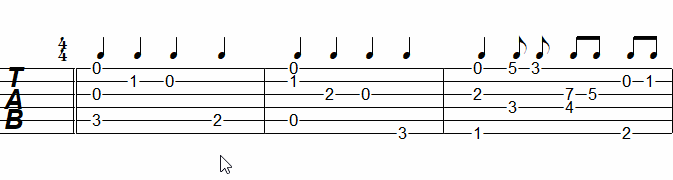Bearbeitung von Tabulaturnotation
Die Bearbeitung einer erkannten Tabulaturnotation ist im TAB-Editor von SmartScore einfacher, als man denkt. Durch Klicken, Tippen oder Ziehen kannst du die Bundnummern und rhythmischen Werte ändern und Bundnummern von Saite zu Saite verschieben. Hier zeigen wir, wie es geht.




So funktioniert es …
Eine Bundnummer samt Notenwert einfügen
2
Bewege den Mauszeiger auf die Saite, auf der du die Bundnummer einfügen möchtest. Sobald du klickst, erscheint ein Eingabekästchen, in das du nun die gewünschte Ziffer eintippen kannst.Falls bisher noch nicht vorhanden, wird oberhalb des TAB-Systems der rhythmische Wert in Form des zuvor ausgewählten Notenwerts angezeigt. Tipp: Ob ein Takt vollständig oder unvollständig ist, erkennst du daran, ob er gelb markiert wird oder nicht.
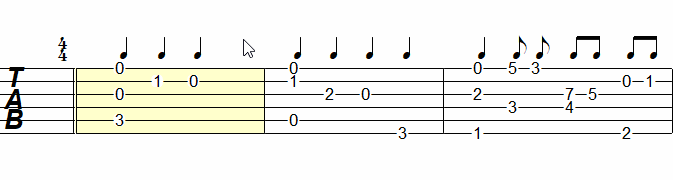
Eine vorhandene Bundnummer ändern
1
Damit du eine vorhandene Bundnummr ändern kannst, musst du zuerst einen Notenwert auswählen. Klicke dann auf die zu ändernde Bundnummer.2
Ein Eingabekästchen mit der angeklickten Ziffer erscheint. Tippe nun die neue Bundnummer ein. Gemäß Programmvoreinstellung hast 4 Sekunden Zeit, bevor die Eingabemaske wieder ausgeblendet wird. Du kannst dieses Zeitintervall anpassen: >Tabulatur (TAB)
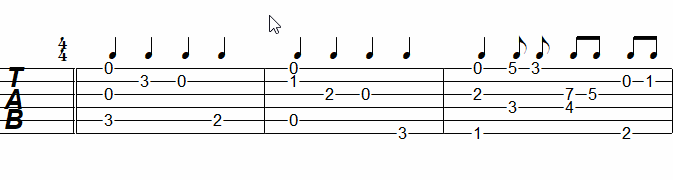
2-stellig zu 1-stellig …
Wenn du eine zweistellige in eine einstellige Bundnummer ändern möchtest, dann gib zuerst die Ziffer "0" ein. Beispiel: Um eine "12" in eine "2" zu ändern, gibst du "02" ein.
Den rhythmischen Wert einer Bundnummer ändern
2
Bewege den Mauszeiger auf den Notenwert ober- oder unterhalb des TAB-Systems, den du in den ausgewählten Notenwert ändern möchtest.3
Klicke, sobald das Notensymbol farbig und bei Mausberührung hervorgehoben wird. Der Notenwert wird geändert. Zusätzlich werden wird der Taktinhalt neu ausgerichtet.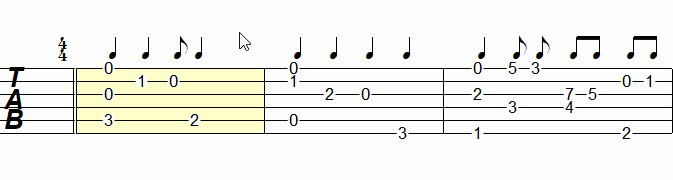
Eine Bundnummer löschen
1
Aktiviere den Entfernen-Modus. Dazu drückst du entweder die Taste 2
Mit dem Mauszeiger, der sich um das Symbol eines grauen "X" erweitert, klickst du im TAB-System nun auf die Bundnummer, die entfernt werden soll.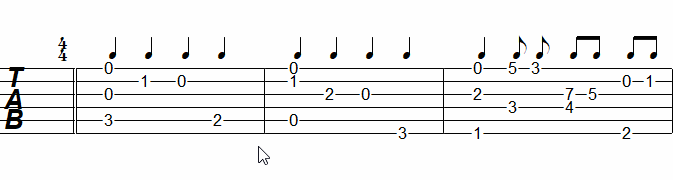
Kopieren, Ausschneiden und Einfügen von Bundnummern
1
Aktiviere das Auswählen-Tool (Taste 2
Füre mittels Tastaturbefehlen die gewünschte Aktion aus: Entfernen: 3
Zum Einfügen drücke